오리기 작업이 실행되면 먼저 경계 유형(원형 또는 직사각형)을 선택해야 합니다. 원형 경계는 원의 중심점 및 원의 한 점으로 지정할 수 있습니다. 직사각형 경계는 직사각형의 대각선을 정의하는 두 점으로 지정할 수 있습니다.
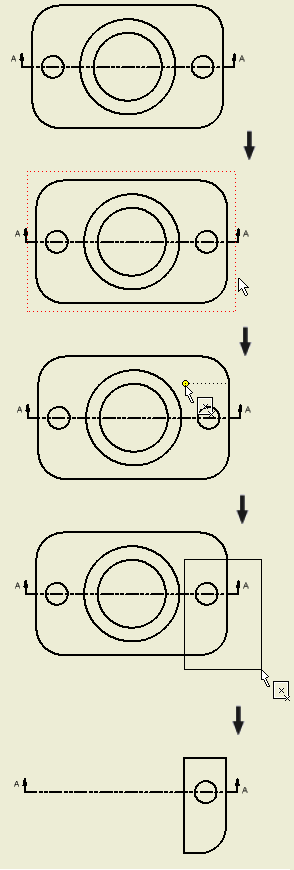
|
|
|
기존 스케치를 사용하여 오리기 작업 수행
오리기 스케치로 적당한 기존 뷰 스케치를 사용하여 뷰를 오릴 수 있습니다. 오리기 스케치로 적당하려면 스케치에 자체 교차하지 않는 단일 루프가 포함되어 있어야 합니다. 스케치는 뷰와 연관되어야 합니다.
|
|
|
모형 형상은 오리기에 사용된 스케치에 투영할 수 있습니다. 모형 형상이 변경되면 오리기 스케치가 오리기에 적합하지 않을 수도 있습니다.
오리기 스케치는 다른 뷰 스케치처럼 편집할 수 있습니다. 오리기 스케치를 편집하려면 검색기에서 해당 오리기 노드를 열고 스케치를 선택한 다음 마우스 오른쪽 버튼을 클릭하고 편집을 선택합니다. 기존 스케치 환경에서 나가면 스케치가 오리기에 적합해집니다.
스케치가 오리기에 적합하면 스케치 변경 사항을 적용할 수 있게 뷰가 업데이트됩니다. 스케치가 오리기에 적합하지 않으면 스케치가 적합하지 않은 이유를 설명하는 대화상자가 표시됩니다. 편집을 취소하고 스케치 환경에 계속 있으려면 "취소"를 선택합니다. 스케치 환경을 종료하려면 "계속"을 선택합니다. 부적합한 스케치로 스케치 환경을 종료하면 오리기 노드에 경고 아이콘이 표시되고 뷰가 오려지지 않습니다.
오리기 작업에 대한 옵션 설정
오리기 작업에 대한 경계 유형을 설정할 수 있습니다. 리본에서 뷰 배치 탭  수정 패널
수정 패널  오리기를 클릭하고 오릴 뷰를 선택한 다음 마우스 오른쪽 버튼을 클릭하여 상황에 맞는 메뉴를 표시합니다. 상황에 맞는 메뉴에서 직접 오리기 경계 유형(직사각형 또는 원형)을 선택하거나 오리기 설정을 클릭하여 오리기 설정 대화상자를 표시합니다.
오리기를 클릭하고 오릴 뷰를 선택한 다음 마우스 오른쪽 버튼을 클릭하여 상황에 맞는 메뉴를 표시합니다. 상황에 맞는 메뉴에서 직접 오리기 경계 유형(직사각형 또는 원형)을 선택하거나 오리기 설정을 클릭하여 오리기 설정 대화상자를 표시합니다.
상황에 맞는 메뉴에서 직접 선택한 경계 유형은 특정 오리기 작업에 적용됩니다. 오리기 설정 대화상자에서 선택한 경계 유형은 다음 오리기 작업의 기본 유형으로 설정됩니다.